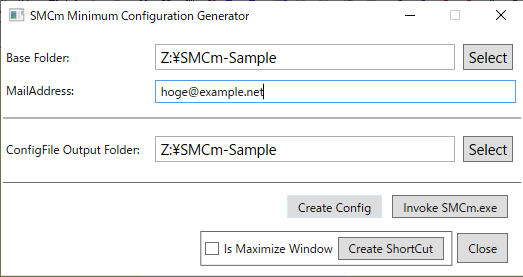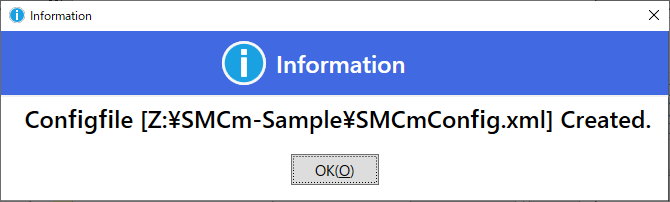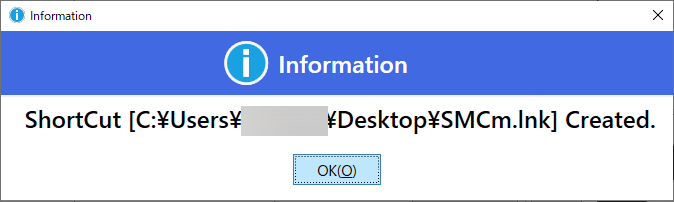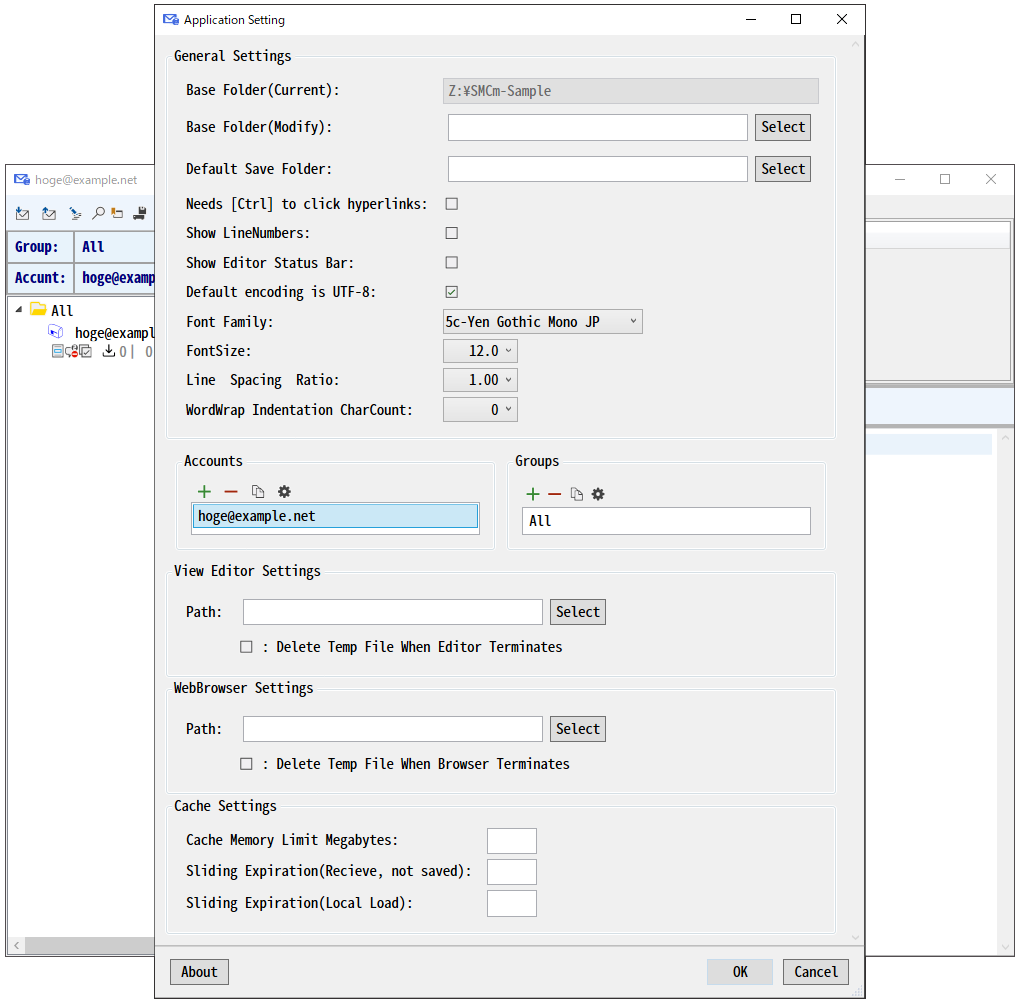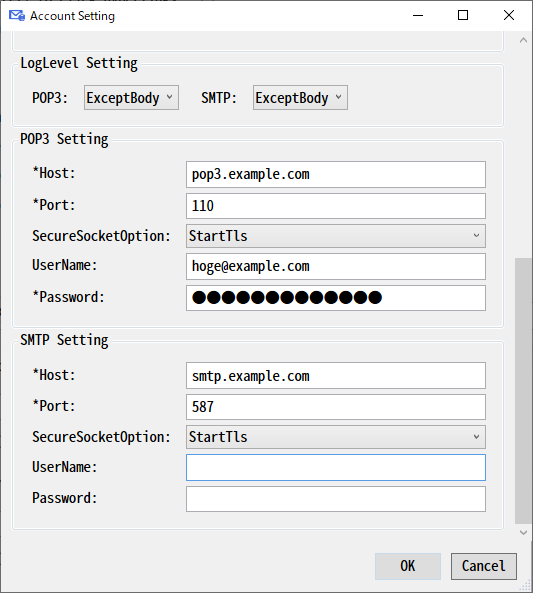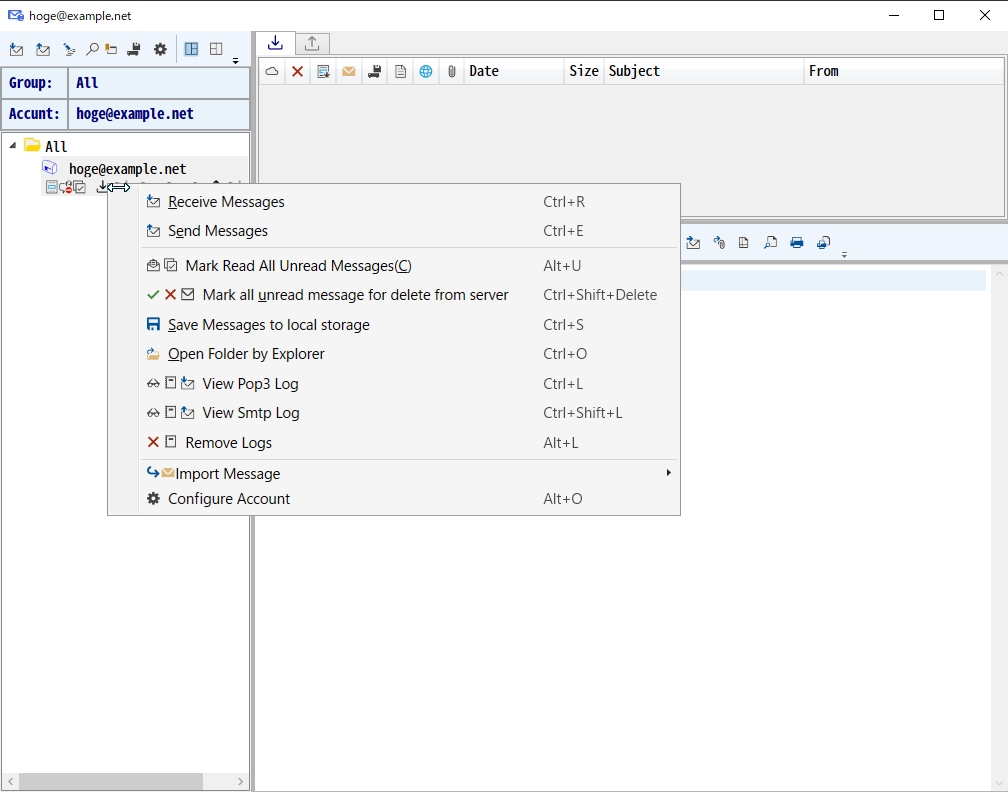SMCmの初回起動
設定ファイル作成プログラムの起動
[Base Folder]:データ保存ホルダ
[ConfigFile Output Folder]:設定ファイルを出力するフォルダ
最小構成設定ファイルの作成
ショートカットの作成
SMCm起動
[Invoke SMCm.exe]ボタンを押してSMCmを起動します。
アカウント設定画面表示
POP3,SMTPの接続設定
[Account Config]画面が表示されるので、下のほうにスクロールしてPOP3,SMTPの接続設定を行い、[OK]を押します。戻った[Application Config]画面も[OK]ボタンを押します。
[*]のついている項目は必須入力です。
POP3 Settingの[UserName]がブランクの場合、メールアドレスをUserNameとして使用します。
SMTP Settingの[UserName],[Password]がブランクの場合、POP3と同じ[UserName],[Password]を使用します。
[*]のついている項目は必須入力です。
POP3 Settingの[UserName]がブランクの場合、メールアドレスをUserNameとして使用します。
SMTP Settingの[UserName],[Password]がブランクの場合、POP3と同じ[UserName],[Password]を使用します。